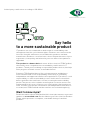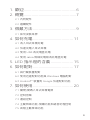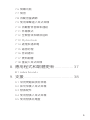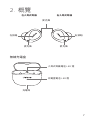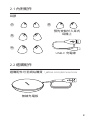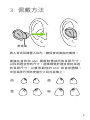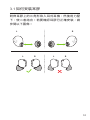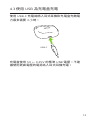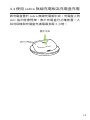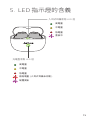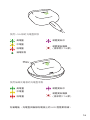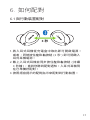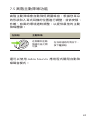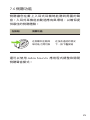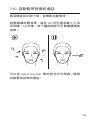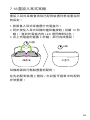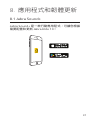專為生活新節奏打造的科技
使用者手冊
ELITE 10
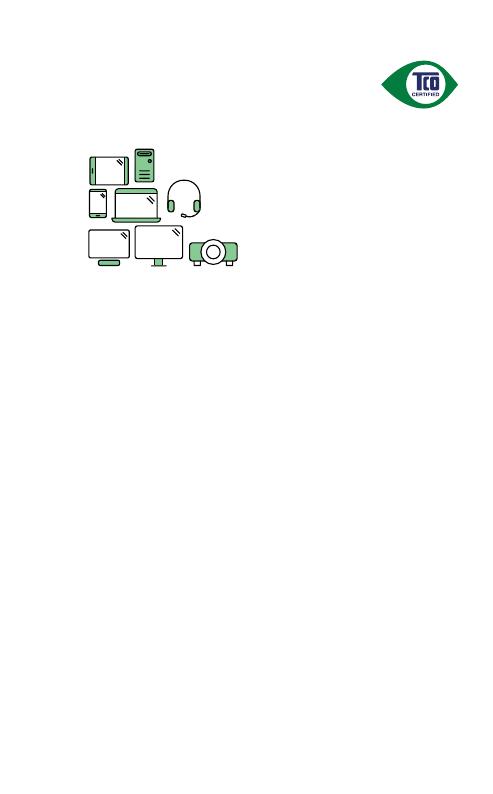
A third-party certification according to ISO 14024
Say hello
to a more sustainable product
IT products are associated with a wide range of sustainability risks
throughout their life cycle. Human rights violations are common in the
factories. Harmful substances are used both in products and their
manufacture. Products can often have a short lifespan because of poor
ergonomics, low quality and when they are not able to be repaired or
upgraded.
This product is a better choice. It meets all the criteria in TCO Certified,
the world’s most comprehensive sustainability certification for IT
products. Thank you for making a responsible product choice, that help
drive progress towards a more sustainable future!
Criteria in TCO Certified have a life-cycle perspective and balance
environmental and social responsibility. Conformity is verified by
independent and approved verifiers that specialize in IT products, social
responsibility or other sustainability issues. Verification is done both
before and after the certificate is issued, covering the entire validity
period. The process also includes ensuring that corrective actions are
implemented in all cases of factory non-conformities. And last but not
least, to make sure that the certification and independent verification is
accurate, both TCO Certified and the verifiers are reviewed regularly.
Want to know more?
Read information about TCO Certified, full criteria documents, news and
updates at tcocertified.com. On the website you’ll also find our Product
Finder, which presents a complete, searchable listing of certified
products.
Toward sustainable IT products

© 2023 GN Audio A/S。保留所有權利。Jabra® 是 GN Audio
A/S 的商標。Bluetooth® 字樣和標誌是 Bluetooth SIG, Inc. 的
註冊商標,GN Audio A/S 經許可使用此標誌。
符合性聲明詳見
www.jabra.com/doc
中國製造
型號: OTE180R OTE180L
CPB180
版本 A

4
繁體中文
1. 歡迎 ..................................................6
2. 概覽 ..................................................7
2.1 內附配件
2.2 選購配件
3. 佩戴方法 ..........................................9
3.1 如何安裝耳膠
4. 如何充電 ....................................... 11
4.1 為入耳式耳機充電
4.2 快速充電入耳式耳機
4.3 使用 USB 為充電盒充電
4.4 使用 Jabra 無線充電板為充電盒充電
5. LED 指示燈的含義 ..................... 15
6. 如何配對 ....................................... 17
6.1 與行動裝置配對
6.2 使用迅速配對功能與 Windows 電腦配對
6.3 AndroidTM 裝置有 Google 快速配對功能
7. 如何使用 ....................................... 20
7.1 關閉/開啟入耳式耳機電源
7.2 控制音樂
7.3 通話控制
7.4 主動降噪功能、側聽功能和語音助理控制
7.5 高階主動降噪功能

5
繁體中文
7.6 側聽功能
7.7 側音
7.8 自動音量調節
7.9 使用單聲道入耳式耳機
7.10 自動暫停音樂和通話
7.11 休眠模式
7.12 空間音效和頭部追踪
7.13 MyControls
7.14 處理多通來電
7.15 語音助理
7.16 音訊通知
7.17 更新韌體
7.18 重設入耳式耳機
8. 應用程式和韌體更新 ................. 37
8.1 Jabra Sound+
9. 支援 ............................................... 38
9.1 常見問題與技術規格
9.2 如何保養入耳式耳機
9.3 替換配件
9.4 使用替換入耳式耳機
9.5 使用替換充電盒

6
繁體中文
1. 歡迎
感謝你使用 Jabra Elite 10。希望您享受它帶來的
樂趣!
以下是 Jabra Elite 10 的一些有益於您的關鍵功能:
• Jabra ComfortFit 可緩解全天佩戴的耳內壓力
• 空間音效具有 Dolby 頭部追蹤功能,可帶來 Dolby
Atmos* 體驗
• 10 mm 揚聲器帶來豐富細膩的音質
• 使用 Jabra 高階主動降噪**,有高達 2 倍以上的降噪
效果
• 6 麥克風通話技術提供清晰通話
• 使用藍牙多點模式可一次連接至最多 2 台裝置
* 相容性與可用性可能因裝置、應用程式和內容而異
** 與 Jabra Elite 4 比較

7
繁體中文
2. 概覽
左入耳式耳機 右入耳式耳機
麥克風
麥克風 麥克風
左按鈕 右按鈕
無線充電盒
充電埠
入耳式耳機電池 LED 燈
充電盒電池 LED 燈

8
繁體中文
2.1 內附配件
耳膠
大
XL
小中
預先安裝於入耳式
耳機上
USB-C 充電線
2.2 選購配件
選購配件可至網站購買:jabra.com/accessories
無線充電板

9
繁體中文
3. 佩戴方法
麥克風
將入耳式耳機置入耳內,確保麥克風指向嘴部。
建議在音效和 ANC 開啟時嘗試所有耳膠尺寸,
以找到適合您的尺寸。選擇感覺舒適並密封耳道
的耳膠尺寸,以獲得最佳的 ANC 和音訊體驗。
中型耳膠已預先安裝於入耳式耳機上。
大XL
小中

10
繁體中文
3.1 如何安裝耳膠
對齊耳膠上的三角形和入耳式耳機,然後用力壓
下,使二者結合。若要確認耳膠已正確安裝,請
參閱以下圖像。
L R
L R
L R

11
繁體中文
4. 如何充電
主動降噪功能開啟且播放音樂時,單次充電可
達 6 小時續航力,搭配充電盒更可持續使用長達
27小時。若使用入耳式耳機時未開啟主動降噪功
能與側聽功能,還可具有更長的電池續航時間,
入耳式耳機播放音樂時續航力長達 8 小時,使用
充電盒時更長達 36 小時。
4.1 為入耳式耳機充電
將入耳式耳機放入充電盒,然後合上盒蓋。入耳
式耳機充滿電最多需 3 小時。
開啟充電盒後,充電盒內的 LED 將亮起紅色、黃
色或綠色,以表示入耳式耳機的電力狀態。充電
盒正面的 LED 燈表示充電盒的電池電量狀態。

12
繁體中文
4.2 快速充電入耳式耳機
入耳式耳機處於低電量狀態時,使用充電盒充電
5 分鐘即可提供 1 小時播放音樂時間。充電盒必
須至少有 30% 的電池電量才能為入耳式耳機快
速充電。
連接入耳式耳機後,您可以使用 Jabra Sound+ 應
用程式查看入耳式耳機和充電盒目前的電池電量。

13
繁體中文
4.3 使用 USB 為充電盒充電
使用 USB-C 充電線將入耳式耳機和充電盒充飽電
力最多需要 3 小時。
USB-C
充電盒使用 5V +- 0.25V 的標準 USB 電壓。不建
議使用更高電壓的電源為入耳式耳機充電。

14
繁體中文
4.4 使用 Jabra 無線充電板為充電盒充電
將充電盒置於 Jabra 無線充電板中央。充電盒上的
LED 指示燈會閃爍,表示充電盒已正確放置。入
耳式耳機與充電盒充滿電最多需 3 小時。
置於中央

15
繁體中文
5. LED 指示燈的含義
高電量
中電量
低電量
極低電量 ( 入耳式耳機未充電 )
韌體更新
充電盒狀態 LED 燈
入耳式耳機狀態 LED 燈
高電量
中電量
低電量
重設中

16
繁體中文
高電量
中電量
低電量
滿電狀態
高電量
中電量
低電量
韌體更新中
韌體更新錯誤
(請參閱 7.16 節)
韌體更新中
韌體更新錯誤
(請參閱 7.16 節)
使用 USB 線的充電盒狀態
使用無線充電板的充電盒狀態
充滿電後,充電盒與無線充電板上的 LED 燈隨即熄滅。

17
繁體中文
6. 如何配對
6.1 與行動裝置配對
3 秒
1. 將入耳式耳機從充電盒中取出即可開啟電源。
或者,同時按住左和右按鈕 (2 秒) 即可開啟入
耳式耳機電源。
2. 戴上入耳式耳機並同步按住左和右按鈕 ( 持續
3 秒鐘 ),直到您聽到配對通知。入耳式耳機現
在已準備好配對。
3. 按照語音提示的配對指示來配對到行動裝置。

18
繁體中文
6.2 使用迅速配對功能與 Windows 電腦
配對
1. 將入耳式耳機從充電盒中取出即可開啟電源。
或者,按住左和右按鈕 (2 秒) 即可開啟入耳式
耳機電源。
2. 戴上入耳式耳機並同步按住左和右按鈕 ( 持續
3 秒鐘 ),直到您聽到配對通知。現在可以將耳
機與 Windows 電腦配對。
3. 將入耳式耳機置於 Windows 電腦附近 (20 公分 /
8 吋),然後在 Windows 通知中選擇「連線」開
始配對。
注意:迅速配對適用於 Windows 10 及更高版本。此功能可能
未預設為啟用。

19
繁體中文
6.3 AndroidTM 裝置有 Google 快速配對
功能
確保您的 AndroidTM 裝置使用為 6.0 或更高版本。
1. 將入耳式耳機從充電盒中取出即可開啟電源。
或者,按住左和右按鈕 (2 秒) 即可開啟入耳式
耳機電源。
2. 戴上入耳式耳機並同步按住左和右按鈕 ( 持續
3 秒鐘 ),直到您聽到配對通知。現在可以將入
耳式耳機與您的 AndroidTM 裝置配對。
3. 將入耳式耳機靠近您的 AndroidTM 裝置。
4. 在通知中選取「連接」,即可開始配對。系統通
知會告訴您配對是否成功。
* Google 和 Android 是 Google LLC 的商標。

20
繁體中文
7. 如何使用
左按鈕 右按鈕
7.1 關閉 /開啟入耳式耳機電源
若要關閉入耳式耳機,請將其放入充電盒中。
若要開啟入耳式耳機電源,請從充電盒中將其取出。
或者,可同時按下入耳式耳機左右的按鈕手動關
閉入耳式耳機電源。若要開啟電源,按住左或右
按鈕 ( 持續 2 秒鐘 ),直到每邊入耳式耳機內發
出提示音。
ページが読み込まれています...
ページが読み込まれています...
ページが読み込まれています...
ページが読み込まれています...
ページが読み込まれています...
ページが読み込まれています...
ページが読み込まれています...
ページが読み込まれています...
ページが読み込まれています...
ページが読み込まれています...
ページが読み込まれています...
ページが読み込まれています...
ページが読み込まれています...
ページが読み込まれています...
ページが読み込まれています...
ページが読み込まれています...
ページが読み込まれています...
ページが読み込まれています...
ページが読み込まれています...
ページが読み込まれています...
ページが読み込まれています...
-
 1
1
-
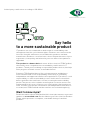 2
2
-
 3
3
-
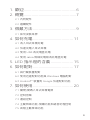 4
4
-
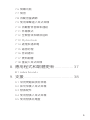 5
5
-
 6
6
-
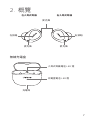 7
7
-
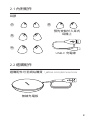 8
8
-
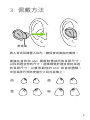 9
9
-
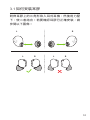 10
10
-
 11
11
-
 12
12
-
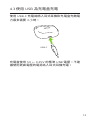 13
13
-
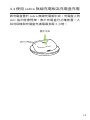 14
14
-
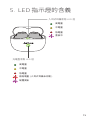 15
15
-
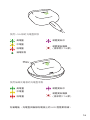 16
16
-
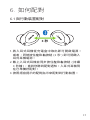 17
17
-
 18
18
-
 19
19
-
 20
20
-
 21
21
-
 22
22
-
 23
23
-
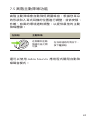 24
24
-
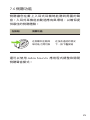 25
25
-
 26
26
-
 27
27
-
 28
28
-
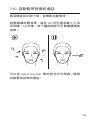 29
29
-
 30
30
-
 31
31
-
 32
32
-
 33
33
-
 34
34
-
 35
35
-
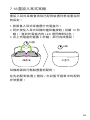 36
36
-
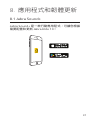 37
37
-
 38
38
-
 39
39
-
 40
40
-
 41
41
Jabra Elite 10 - Matte ユーザーマニュアル
- タイプ
- ユーザーマニュアル
- このマニュアルも適しています
関連論文
-
Jabra Elite 8 Active - Navy ユーザーマニュアル
-
Jabra Elite 10 - Cream ユーザーマニュアル
-
Jabra Elite 8 Active - Navy ユーザーマニュアル
-
Jabra Elite 8 Active - Navy ユーザーマニュアル
-
Jabra Evolve2 65 Flex - USB-C UC Stereo (Wireless Charging) ユーザーマニュアル
-
Jabra Engage 55 - USB-C UC Mono ユーザーマニュアル
-
Jabra Elite 85t - Titanium ユーザーマニュアル
-
Jabra Elite 85t - ユーザーマニュアル
-
Jabra Elite 75t ユーザーマニュアル
-
Jabra Elite 75t ユーザーマニュアル